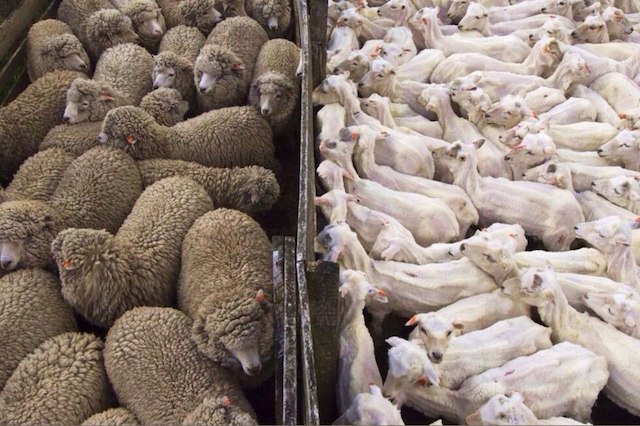Ez dirudi horrelakorik gertatuko denik; baina osasun-larrialdiagatik etxeratzeko agindurik jasoko bagenu, ona litzateke guztiontzat laborategian egindakoren lana gordeta edukitzea. Horregatik, jarraian deskribatzen den ohitura hau hartuko du ikasleak.
Laborategiko lan-saioaren bukaera aldera, ikasle bakoitzak, bakarka, bere programak bidaliko ditu eGela plataformaren bitartez. Norberaren lan partikularrak ikasleak nola entregatuko dituen ondoko irudietan azaltzen da:
 |
| Saio bakoitzean irudiko zeregin bat agertuko da laborategian egidakoa bidaltzeko |
 |
| Bidalketaren aukera klaseko orduarekin batera bukatuko da |
 |
| Kritikoa ez den arren, fitxategiak izendatzerakoan logika bati lotzea komeniagarria izan daiteke |
Lan-saio bakoitzeko bidalketak ikasleak burutu duen jardueraren egiaztagiriak direnez, behar izanez gero (adibidez, konfinamendu zorrotz bat gertatuko balitz) bildalketa horiek ikaslearen kalifikaziorako erabili ahal izango dira. Bestela, eskola presentzialen egoera normal batean, irakasgaiaren ebaluazioa egiteko ikaskuntza-gidan jasota dagoena aplikatuko da (ikus, Irakasgaiaren ebaluazioa artikulua).